修改此控制項目會使頁面自動更新

在 Mac 版 GarageBand 中加入和編輯拍速點
在「拍速」音軌中,會使用拍速點來顯示拍速更動。你可以加入拍速點來製作拍速更動,然後編輯其數值。你可以移動和拷貝拍速點、製作拍速曲線,並以其他方式編輯拍速點。
加入拍速點
在 Mac 版 GarageBand 中,按兩下目標時間位置。
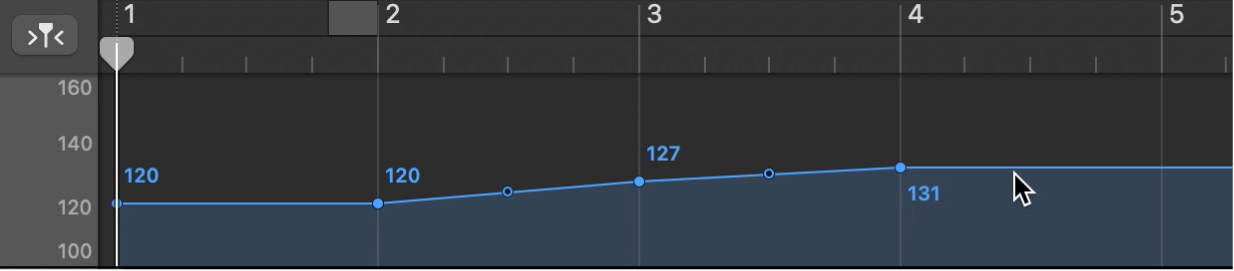
若要以數字設定拍速:按住 Control + Option + Command 並點按目標時間位置,在出現的欄位中輸入 bpm 值,然後按下 Return 鍵。
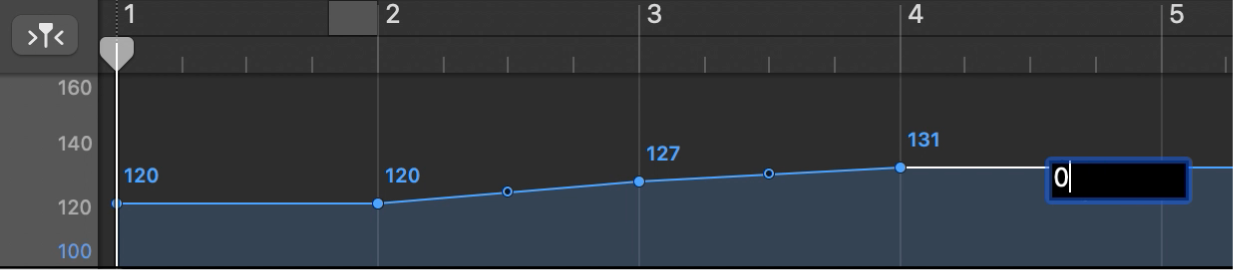
更改拍速點的值
在 Mac 版 GarageBand 中,上下拖移拍速點。輔助標記會顯示拍速值。
你也可以拖移連接兩個拍速點的線條,可更改兩個拍速點的值。
【注意】為避免不小心更動,拍速點只能垂直或水平移動。你可以更改拍速更改事件的值或拍速更改事件的位置,但無法兩個同時更改。
在兩個控拍速之間製作拍速曲線
在 Mac 版 GarageBand 中,選擇兩個拍速點。
按一下並拖移第二個拍速點上方或下方的直角線的尖端(角)。
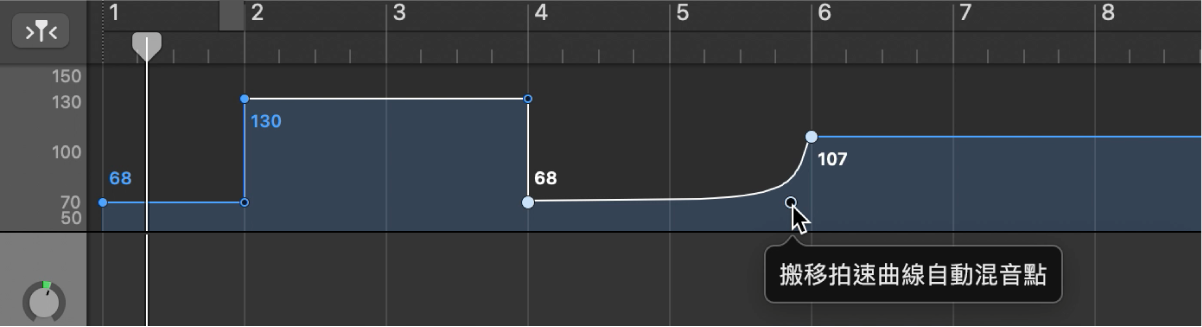
會出現一個曲線或一條斜線,可以水平或垂直拖移來調整形狀。「移動拍速曲線」輔助標記會顯示在指標旁邊。
刪除拍速點
在 Mac 版 GarageBand 中,執行下列其中一項操作:
選擇拍速點,可以按一下該控制點或是它右邊的線條,然後選擇「編輯」>「刪除」(或按下 Delete 鍵)。
按兩下拍速點。
感謝您的寶貴意見。